Как клеить обои в углах
Согласитесь, комнаты без углов встречаются редко, а именно эти части комнаты, обычно, являются источником возникновения трудностей при поклейке обоев. Поэтому, давайте разберемся, как клеить обои в углах правильно.
Подготовка поверхности
Известно, что перед началом работ, поверхность для наклеивания необходимо подготовить, а именно: избавиться от неровностей, зашпатлевать, отшлифовать и затем обработать грунтовкой. После этого можно начинать процесс наклеивания.
Особенности наклеивания во внутренних углах
Поклейка первой полосы обоев
На стену, где уже наклеены обои клеим следующую полосу так, чтобы она заворачивала на смежную стену на 3-4 см. Затем хорошо придавливаем этот угол сухой губкой.
Постарайтесь как можно тщательнее промазать клеем сам поворот обоев, тут следует посильнее придавить полотно для надежной фиксации.
Наклеивание второй полосы
Для этого сначала измеряем с помощью линейки точку расположения самого дальнего угла конца обоев так, чтобы ближайший к углу край на 2-3 см заходил на наклеенную полосу. При этом проверяем контур с помощью отвеса со шнуром.
При этом проверяем контур с помощью отвеса со шнуром.
Когда сделана разметка, клеим вторую полосу обоев на соседнюю стену и снова прижимаем ее губкой.
Отрезаем лишнюю часть обоев
После этого прорезаем ножом близко к углу оба слоя обоев одновременно, для точности разреза лучше воспользоваться линейкой. Часть, отрезанная от верхнего полотна, упадет на пол. Для удаления нижних частей необходимо приподнять верхний слой обоев, затем дополнительно промазать его клеем и прижать к стене. Таким образом, должен получиться идеальный стыковочный шов.
Как клеить обои во внешних углах
Существует два способа поклейки обоев во внешних углах.
Первый способ наклеивания обоев во внешних углах
Если наружный выступ обработан шпаклевкой и идеально ровный, а остаток наклеиваемой полосы обоев достаточно большой, то она просто заворачивается за угол. При этом завернутый конец не нужно обрезать, а следующая полоса клеится так же, как это делалось на ровной поверхности.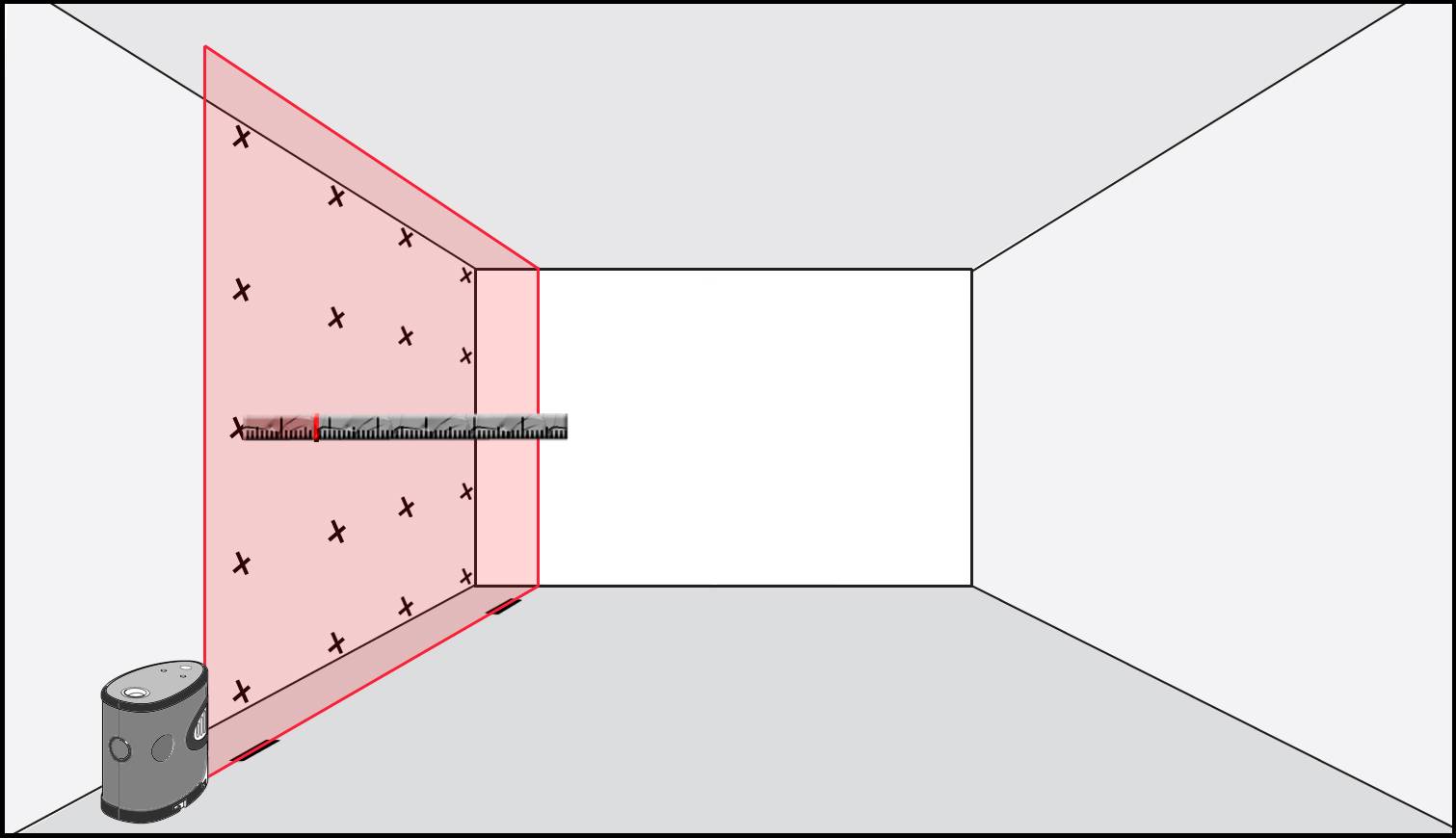
Второй способ поклейки обоев во внешнем углу
Если стены у вас не идеально ровные, то лучше подойти к этому вопросу тщательнее.
Наклеиваем первую полосу
Для начала необходимо наклеить на одну из стен наружного угла полосу обоев так, что один ее конец заворачивал на угол на 3-4 см. После этого завернутый конец обоев обрезаем вертикально, оставляя тонкую полосу за углом, не заметную через второе полотно.
Работа со второй полосой обоев
Далее необходимо провести на стене вертикальную линию, отступив от угла ширину обоев и еще примерно 6мм. По проведенной линии наклеивается следующая полоса обоев. Другой ее край должен перекрыть кромку полосы, завернувшуюся с предыдущей стены, но не переходить за грань угла.
Если после прочтения статьи у Вас остались вопросы, то можете посмотреть видео по поклейке обоев в углах, представленное ниже.
Как клеить обои в углах – без складок и кривых линий + Видео
Содержание
- 1 Разновидности обоев – выбираем актуальные материалы
- 2 Откуда начать поклейку – действуем по старинке?
- 3 Как клеить обои в углах – запасаемся терпением!
- 4 Как клеить обои на внешний угол – тонкости и нюансы
Современные обои язык не поворачивается назвать дешевым отделочным материалом – виниловые, флизелиновые, виниловые на флизелиновой основе, фактурные и под покраску… Результатом оклейки стен вы будете любоваться следующие 5–10 лет. Чаще всего проблемы возникают с тем, как клеить обои в углах. Давайте разберемся вместе.
Чаще всего проблемы возникают с тем, как клеить обои в углах. Давайте разберемся вместе.
Разновидности обоев – выбираем актуальные материалы
Бумажные обои – вечная классика ремонта. Их неувядающая популярность обусловлена двумя факторами – маленькой стоимостью и широким ассортиментом. Однако следует понимать, что рулоны бумаги, каким бы красивым узором они не были украшены, остаются весьма недолговечным материалом, и клеить их в надежде на долгий срок эксплуатации нет смысла.
Уже через год-второй они потеряют былую привлекательность, а если в доме маленькие дети или животные, этот процесс может ускориться в разы. Впрочем, этот минус можно использовать на благо в тех случаях, когда вам нужно сделать легкий косметический ремонт в съемной квартире, или когда вы любите экспериментировать с интерьером.
Виниловые обои на бумажной основе – более долговечный вариант отделки. Лицевую сторону, на которую выпадает основная масса всех эксплуатационных нагрузок, в данном случае выполняет слой поливинилхлорида.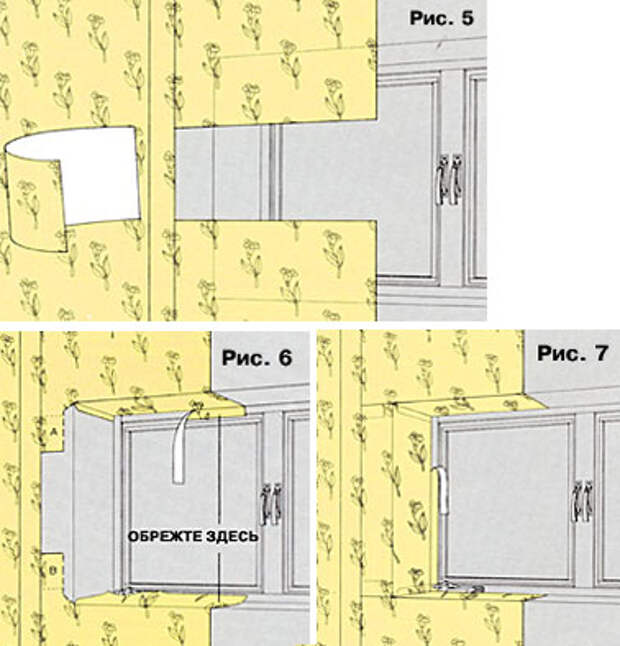 А он имеет массу положительных качеств:
А он имеет массу положительных качеств:
- его можно неоднократно мыть, даже с применением моющих средств;
- вспененный винил можно красить до 10 раз;
- винил не выцветает, не пропускает влагу;
- декоративный эффект в случае с шелкографией или плотными обоями (разновидности виниловых) сопоставимы с самыми дорогими отделочными материалами.
Виниловые обои на бумажной основе служат на порядок дольше. Из недостатков следует помнить о воздухонепроницаемости винила, впрочем, при желании вы можете найти на рынке более современные разновидности отделки, которые лишены и этой проблемы. Клеят виниловые рулоны на бумажной основе так же, как и обычные бумажные обои, поэтому для большинства не составит никакого труда поклеить полотна без специальной подготовки.
Только учтите, что слой винила существенно утяжеляет вес полотен, следовательно, обычный обойный клей тут не подойдет, нужен клей для тяжелых обоев.
Виниловые обои на флизелиновой основе – элитный вид отделки, который отличается особой прочностью за счет флизелина в качестве подкладки под винил. Флизелин – это усовершенствованная бумага, которая состоит из модифицированных волокон целлюлозы. Она устойчива на разрыв, не впитывает влагу, не дает усадки, а значит, клеить такие обои можно стык в стык. Собственно, технология поклейки таких полотен в принципе отличается от поклейки бумажных обоев и занимает существенно меньше времени.
Флизелин – это усовершенствованная бумага, которая состоит из модифицированных волокон целлюлозы. Она устойчива на разрыв, не впитывает влагу, не дает усадки, а значит, клеить такие обои можно стык в стык. Собственно, технология поклейки таких полотен в принципе отличается от поклейки бумажных обоев и занимает существенно меньше времени.
Дело в том, что клей наносится только на стену. Нет никакой необходимости наносить его на полотна и ждать, пока они впитают его и разбухнут. Чтобы стыки были идеальными, требуется очень тщательная разметка. Флизелиновые обои – еще одна разновидность отделочного материала, выполненного только из флизелина. Обои могут иметь фактурный рисунок, но, как правило, это ровные полотна с интересными рисунками. Клеят их так же, как и предыдущий вариант.
Откуда начать поклейку – действуем по старинке?
Традиционно самые сложные места в процессе поклейки – это углы. В большинстве случаев они далеки от идеала, поэтому, если начать клеить с угла полотна стык в стык, можно получить существенный перекос по вертикали. Многие ошибочно полагают, что избежать перекосов можно, если в качестве исходной точки для оклейки стен принять окна или двери, мол, они-то, наверняка, относительно пола перпендикулярны.
В большинстве случаев они далеки от идеала, поэтому, если начать клеить с угла полотна стык в стык, можно получить существенный перекос по вертикали. Многие ошибочно полагают, что избежать перекосов можно, если в качестве исходной точки для оклейки стен принять окна или двери, мол, они-то, наверняка, относительно пола перпендикулярны.
Однако и это далеко не всегда так – проверить оконные и дверные рамы на погрешности можно с помощью самого обычного отвеса. Вполне возможно, что вы будете удивлены, как вы раньше уживались с такой кривизной. Традиция клеить от окна повелась, прежде всего, из-за необходимости клеить бумажные обои внахлест. Если клеить их от окна по часовой стрелке, то места стыка будут не столь заметны. Однако в случае с виниловыми или флизелиновыми обоями это делать совершенно не обязательно.
В идеале, если хотя бы один угол оказался ровным, можно начать от него. Но лучше всего проделать тщательную разметку по периметру стен, ориентируясь на отвес. В этом случае вы будете заранее видеть общую картину, а кривизна углов будет не столь заметной на фоне идеально вертикальных полотен. Если проделать разметку и клеить обои на флизелиновой основе, то нет совершенно никакого значения, откуда вы стартуете – от окна или с середины стены.
В этом случае вы будете заранее видеть общую картину, а кривизна углов будет не столь заметной на фоне идеально вертикальных полотен. Если проделать разметку и клеить обои на флизелиновой основе, то нет совершенно никакого значения, откуда вы стартуете – от окна или с середины стены.
Как клеить обои в углах – запасаемся терпением!
Первое правило идеальной поклейки в углах – не клейте в угол целое полотно. В большинстве случаев это чревато нестыковкой со следующим полотном и образованием складок. Если вы выбрали дорогой вид отделки, например, виниловые обои типа шелкография со сложным рисунком, то лучше всего предварительно выровнять углы с помощью штукатурки или шпаклевки, смотря о какой неровности идет речь.
Если же отклонения не столь заметны, то скрыть мелкие неровности можно с помощью нахлеста. Для начала на одну из стен, которая упирается в угол, клеим полотно таким образом, чтобы оно заходило на соседнюю плоскость максимум на 4 см. Учтите, угол следует очень тщательно промазать клеем, чтобы полотно имело максимальное сцепление с поверхностью. С помощью шпателя или тупой стороны ножа хорошенько продавливаем лист в углу – действуйте аккуратно, чтобы не порвать полотно. Затем с помощью резинового валика или губки избавьтесь от пузырьков воздуха.
Учтите, угол следует очень тщательно промазать клеем, чтобы полотно имело максимальное сцепление с поверхностью. С помощью шпателя или тупой стороны ножа хорошенько продавливаем лист в углу – действуйте аккуратно, чтобы не порвать полотно. Затем с помощью резинового валика или губки избавьтесь от пузырьков воздуха.
Следующий ответственный этап – наклеивание полотна на соседнюю стену. Для начала еще раз проведите измерения – необходимо добиться того, чтобы ближайший к углу край нового полотна нахлестывался на уже приклеенное на 2-3 см, тогда как дальний от угла край шел впритык с новым.
Затем с помощью отвеса определяем вертикальную линию, которая проходит в месте нахлеста сверху донизу. Аккуратно отмечаем ее карандашом и с помощью линейки и острого ножа прорезаем два слоя обоев одновременно. Излишки верхнего полотна сами отпадут, а вот остатки нижнего полотна удалите, слегка отогнув верхний слой. Повторно промажьте клеем отогнутый край и как следует придавите к стене. Если вы все сделали правильно, результат вас порадует.
Если вы все сделали правильно, результат вас порадует.
Как клеить обои на внешний угол – тонкости и нюансы
С помощью нахлеста решается и проблема с оклейкой внешних углов. Только процесс выглядит несколько иначе. Первое полотно наклеивается таким образом, чтобы один край заворачивался за угол на несколько сантиметров. В процессе выравнивания вероятно, что придется сделать несколько надрезов, дабы избежать возникновения складок. Как следует придавите материал к основе с помощью губки или шпателя и дайте время на то, чтобы клей слегка застыл. Затем обрежьте полосу, загнутую за угол таким образом, чтобы осталась только тонкая кромка, не больше 1 см.
До того, как приступить к поклейке второго полотна, проведите замеры с помощью отвеса, чтобы определить дальний от угла край. Ориентируясь на него, наклеиваем второе полотно таким образом, чтобы в ближнем от угла крае получился нахлест не больше 5 мм. Таким образом, вы получите незаметный стык полотен.
Таким образом, вы получите незаметный стык полотен.
- Автор: Михаил Малофеев
- Распечатать
(1 голос, среднее: 5 из 5)
Поделитесь с друзьями!Живые обои на ваших устройствах
Возможность настроить фон на домашнем экране и экране блокировки вашего мобильного устройства — отличная функция. Вместо стандартных фоновых изображений, поставляемых с вашим телефоном, вы можете выделиться и использовать своих собственных изображений. Но для еще большей оригинальности и индивидуальности теперь вы можете использовать свои живые фотографии в качестве обоев. Процесс будет выглядеть немного по-разному в зависимости от того, есть ли у вас устройство Apple iOS или Android. Но, в любом случае, мы расскажем вам, как сделать видео фоном на вашем устройстве.
Но для еще большей оригинальности и индивидуальности теперь вы можете использовать свои живые фотографии в качестве обоев. Процесс будет выглядеть немного по-разному в зависимости от того, есть ли у вас устройство Apple iOS или Android. Но, в любом случае, мы расскажем вам, как сделать видео фоном на вашем устройстве.
Как сделать видео фоном на iPhone
Если вы пользуетесь iPhone, то нет ничего проще. Первый шаг — перейти к фотопленке и нажать, чтобы открыть живую фотографию, которую вы хотите установить в качестве фона.
В левом нижнем углу экрана щелкните значок со стрелкой вверх . Теперь вам нужно выбрать для использования в качестве обоев (фотография на экране блокировки будет анимироваться, когда вы нажмете пальцем на экран!).
Еще вариант зайти в настройки и выбрать обои и тот х где ’ лл, ну и выбрать обои.
Как сделать видео фоном на Android
У вас есть Android? Вместо доступа к фотопленке вам придется загрузить приложение из Google Play. Есть несколько приложений, которые вы можете выбрать:
Есть несколько приложений, которые вы можете выбрать:
- Video Live Wallpaper
- Wallpaper Maker
- Видеостена
- Видео на обои
Сегодня мы рассмотрим два самых популярных.
Как сделать видео своим фоном: видео на обои
Во-первых, вам нужно нажать на значок плюс (+) в правом нижнем углу экрана. Затем нажмите Выбрать. Здесь вы должны выбрать свое видео и нажать Ok .
Далее выберите Применить и Хорошо .
Из отображаемого списка выберите видео на обои , а затем установите обои .
Как сделать видео своим фоном: Видео живые обои
Если вы используете приложение Видео Живые обои , выберите Выберите видео (обязательно нажмите «Разрешить», чтобы разрешить доступ к фотопленка и медиафайлы!).
Выберите видео, которое хотите использовать в качестве живых обоев. Здесь вы можете настроить время начала и окончания с помощью ползунка и коснитесь воспроизвести для предварительного просмотра клипа обоев.
Нажав на значок изображения в правом верхнем углу, вы можете получить предварительный просмотр того, как будет выглядеть видео после того, как вы установите его в качестве обоев. Вид отображения видео можно изменить, щелкнув значок шестеренки в правом верхнем углу. С помощью этой опции вы сможете включать и отключать любой звук и настраивать размер видео.
Когда вы счастливы, выберите «Установить обои», и если вы хотите, чтобы обои отображались на главном экране, экране блокировки или на обоих.
Можете ли вы сделать свой рабочий стол живыми обоями?
Все возможно! Но, как и в случае с Android, вам придется использовать стороннее приложение, когда вы ищете, как сделать видео своим фоном.
В нашем последнем блоге мы кратко упомянули VLC о том, как сжимать видео, но это не все, для чего вы можете использовать VLC! Вы можете установить свои собственные видео в качестве фона рабочего стола с помощью этой бесплатной программы. Итак, если у вас есть рабочий стол Windows 10 и вы хотите установить видеообои, VLC — это инструмент для вас.
Итак, если у вас есть рабочий стол Windows 10 и вы хотите установить видеообои, VLC — это инструмент для вас.
После открытия VLC первое, что нужно сделать, это начать воспроизведение видео . Чтобы сделать видео обоями рабочего стола, щелкните правой кнопкой мыши окно воспроизведения и выберите Видео > Установить как обои .
Помните, что видеообои будут работать только до тех пор, пока у вас открыт проигрыватель VLC и воспроизводится видео.
Вы можете закончить свои видеообои, остановив видео в окне проигрывателя VLC или полностью закрыв VLC. Когда вы это сделаете, ваш рабочий стол вернется к исходным обоям, которые вы отображали.
Если вам нравится, как выглядит и ощущается ваш видеофон, и вы хотите сохранить его на долгий срок, вам нужно использовать другой метод.
Как сделать видео своим фоном в долгосрочной перспективе
Если вы не ищете временного решения, Push Video Wallpapers — это замечательное (и бесплатное!) приложение для создания видеообоев — инструмент под названием Push Video Wallpapers.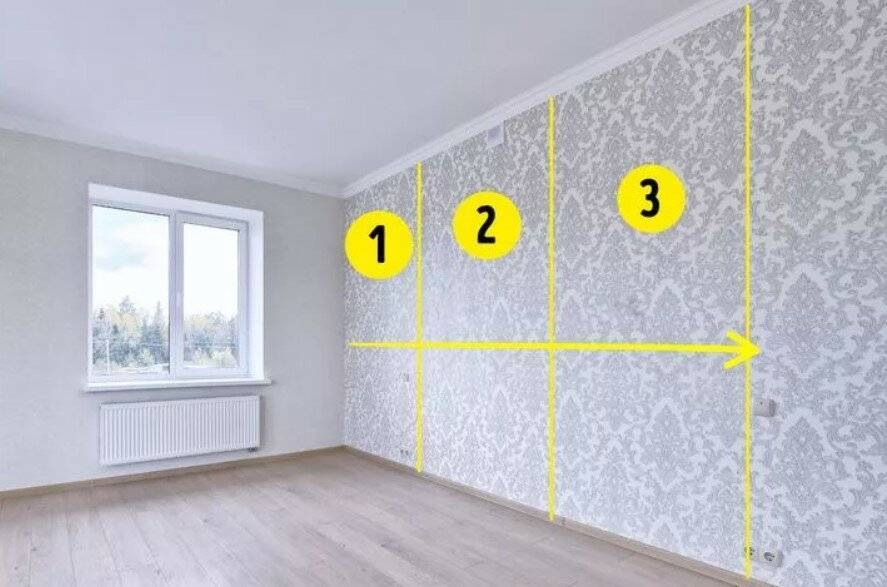 Единственная незначительная жалоба заключается в том, что пользователям бесплатной версии часто напоминают о необходимости перейти на платную версию, которая стоит 10 долларов.
Единственная незначительная жалоба заключается в том, что пользователям бесплатной версии часто напоминают о необходимости перейти на платную версию, которая стоит 10 долларов.
Push Video Wallpapers
Шаг первый для того, как сделать видео фоном с помощью Push Video Wallpapers, установить программу .
Далее, , выберите значок списка воспроизведения (расположен в верхнем правом углу) и в раскрывающемся списке выберите новый , чтобы создать новый список воспроизведения.
Назовите свой плейлист и нажмите «ОК» , чтобы сохранить его.
Нажмите + знак (или значок добавления) в правом нижнем углу, чтобы добавить новый GIF или видео в созданный вами плейлист.
Здесь вы найдете свой видеофайл, чтобы выбрать видео или гифку, которую вы хотите установить в качестве фона. (В раскрывающемся меню вы найдете варианты для видеофайлов, и файлов изображений, , поэтому убедитесь, что вы находитесь в правильном меню!). Чтобы добавить в свой плейлист, нажмите добавить .
Чтобы добавить в свой плейлист, нажмите добавить .
В Push Video Wallpapers вы можете настроить свой список на повтор или даже в случайном порядке, а также есть обычные параметры воспроизведения видео (воспроизведение, пауза, пропуск).
Если видео, которое вы хотите использовать, находится на YouTube, а не сохранено на вашем компьютере, просто выберите Вместо этого добавьте значок URL (опять же, вы найдете его в правом нижнем углу) и вставьте URL-адрес видео в это окно. Щелкните Добавить в список воспроизведения.
*Примечание* Вы также можете использовать список воспроизведения YouTube, выбрав YouTube в раскрывающемся списке значков списка воспроизведения. Просто добавьте URL-адрес в плейлист и нажмите Добавить плейлист YouTube в окне Добавить плейлист YouTube .
Создать фоновое видео на самом деле довольно просто, и нам было бы интересно узнать, какие программы вы использовали для этого. И не забывайте , если вы ’ заинтересованы в производстве видео или у вас есть вопросы, мы здесь для вас! Дон ’ не стесняйтесь обращаться к нам.
И не забывайте , если вы ’ заинтересованы в производстве видео или у вас есть вопросы, мы здесь для вас! Дон ’ не стесняйтесь обращаться к нам.
Похожие статьи:
- Что такое анимационная графика и зачем она вам нужна?
- 2D-анимация: все, что вам нужно знать для начала работы
- Что такое корпоративная видеосъемка и как вы можете ее использовать
Как установить видео в качестве живых обоев на телефоне или планшете Android
В магазине Google Play представлено огромное количество приложений с живыми обоями. Эти приложения предлагают широкий выбор живых обоев, которые помогут вам настроить ваше устройство. Но есть одна важная функция персонализации, которую большинство этих приложений не предлагают — возможность устанавливать свои собственные видео или GIF-файлы в качестве живых обоев на вашем устройстве. К счастью, есть несколько удобных приложений, которые могут помочь вам в этом. В этом посте мы подробно рассмотрим, как вы можете использовать одно из этих приложений для установки видео в качестве живых обоев на лучших телефонах и планшетах Android, а также как вы можете сделать это для телефонов Samsung, особенно без третьего. приложение для вечеринок. Мы также рассмотрим несколько альтернативных приложений, которые вы можете использовать для этой цели.
В этом посте мы подробно рассмотрим, как вы можете использовать одно из этих приложений для установки видео в качестве живых обоев на лучших телефонах и планшетах Android, а также как вы можете сделать это для телефонов Samsung, особенно без третьего. приложение для вечеринок. Мы также рассмотрим несколько альтернативных приложений, которые вы можете использовать для этой цели.
Как установить видео в качестве живых обоев на Android
Чтобы установить видео в качестве живых обоев на устройстве Android, необходимо установить стороннее приложение, например Video to Wallpaper. Приложение довольно простое в использовании, и я уверен, что большинство из вас сможет разобраться в этом процессе самостоятельно. Но если у вас возникнут какие-либо проблемы, вот краткий обзор того, как вы можете использовать его, чтобы установить любое видео в качестве живых обоев на вашем телефоне:
- Установите приложение из магазина Google Play.
- На главной странице приложения нажмите значок + в правом нижнем углу, чтобы добавить новое видео.

- В следующем всплывающем окне нажмите кнопку Choose , чтобы выбрать обои из внутренней памяти вашего устройства. 3 Изображения
- Выберите нужное видео, нажав на него в следующем окне. В данном случае я использую один из живых обоев OnePlus 11.
- Нажмите OK на следующем экране, чтобы подтвердить выбор.
- Выбранные обои появятся на главном экране приложения, и вам нужно будет нажать кнопку Применить под ним, чтобы перейти к следующему шагу.
- Появится другое всплывающее окно с инструкциями по применению обоев. Нажмите ОК . 3 Изображения
- Выберите Видео для обоев на следующей странице.
- Теперь вы должны увидеть панель предварительного просмотра с кнопкой Set Wallpaper внизу. Вы можете нажать на эту кнопку, чтобы перейти к следующему шагу, или вы можете проверить Предварительный просмотр Опция в правом верхнем углу для просмотра обоев в полноэкранном режиме.

- При нажатии на кнопку «Установить обои» появится подсказка с просьбой выбрать, где вы хотите применить выбранные обои. Он включает в себя два варианта: один для применения обоев на рабочем столе, а другой — для применения их как на рабочем столе, так и на экране блокировки. Вы можете выбрать любой из двух вариантов применения обоев. 3 изображения
Живые обои теперь должны появиться на главном экране и/или экране блокировки в зависимости от вашего выбора. Вы можете выполнить те же шаги, чтобы изменить живые обои, когда захотите. Все живые обои, выбранные вами на шаге 4, появятся на главном экране приложения для быстрого доступа, поэтому вы сможете переключаться между ними, не выполняя каждый раз шаги 2 и 3.
Video to Wallpaper — одно из самых простых приложений, которое вы можете использовать для установки видео в качестве живых обоев на вашем телефоне Android. Я выбрал его среди других приложений, упомянутых ниже, по одной простой причине: в нем нет рекламы.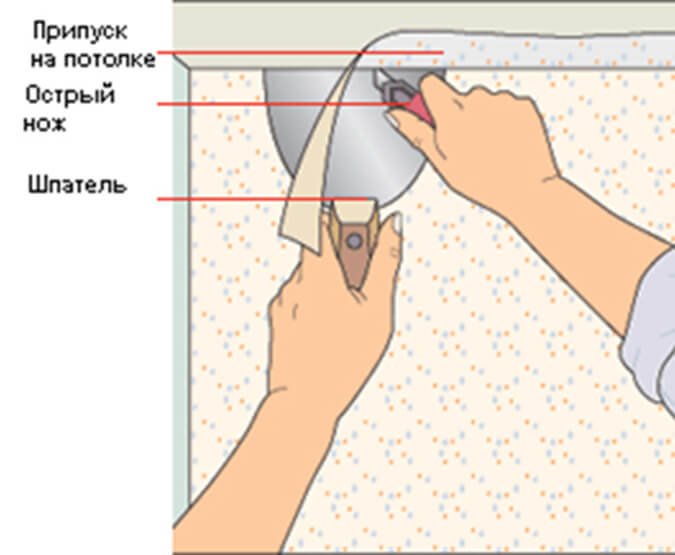 Если вы ищете приложение, которое предлагает больше элементов управления и параметров настройки или более простое в использовании, вам следует проверить альтернативы, упомянутые ниже.
Если вы ищете приложение, которое предлагает больше элементов управления и параметров настройки или более простое в использовании, вам следует проверить альтернативы, упомянутые ниже.
Прежде чем мы перейдем к альтернативам, давайте рассмотрим еще один удобный прием, который позволит вам установить видео в качестве живых обоев на устройстве Samsung Galaxy без стороннего приложения.
Как установить видео в качестве живых обоев на телефонах Samsung Galaxy
Вы можете установить видео в качестве живых обоев на телефонах Samsung Galaxy без использования каких-либо сторонних приложений. Для этого выполните следующие действия:
- Откройте видео, которое хотите установить в качестве обоев, в приложении Галерея .
- Нажмите кнопку меню с тремя точками в правом нижнем углу.
- Выберите в меню пункт Установить как обои .
- Появятся две опции: Экран блокировки и Фон вызова .
 Нажмите на опцию Экран блокировки , чтобы установить видео в качестве обоев на экране блокировки. Обратите внимание, что эта функция поддерживает видео продолжительностью до 15 секунд, и вам придется обрезать видео, если оно окажется длиннее на следующем шаге. 4 Изображения
Нажмите на опцию Экран блокировки , чтобы установить видео в качестве обоев на экране блокировки. Обратите внимание, что эта функция поддерживает видео продолжительностью до 15 секунд, и вам придется обрезать видео, если оно окажется длиннее на следующем шаге. 4 Изображения - В следующем окне коснитесь значка ножниц на видео, чтобы обрезать его, или коснитесь кнопки Установить на экране блокировки , чтобы применить обои.
К сожалению, эта функция не позволяет установить видео в качестве живых обоев на рабочем столе. Для этой цели вам все равно придется полагаться на стороннее приложение. К счастью, вариантов довольно много. Мы уже говорили о приложении Video to Wallpaper. Теперь давайте взглянем на четыре других приложения, которые вы можете использовать для этой цели.
Лучшие приложения для установки видео (или GIF) в качестве живых обоев на Android
1. Any Video Live Wallpaper
3 Изображения Хотя приложение Video to Wallpaper довольно простое в использовании, если вы хотите что-то еще более простое и не возражаете против пары рекламных объявлений, вы можете попробовать приложение Any Video Live Wallpaper. Приложение имеет минимальный пользовательский интерфейс всего с двумя большими кнопками в центре.
Приложение имеет минимальный пользовательский интерфейс всего с двумя большими кнопками в центре.
Вы можете нажать на кнопку Video , чтобы выбрать обои, которые вы хотите использовать, выберите их на следующем экране, проверьте предварительный просмотр, нажмите на Установите кнопку обоев и примените ее либо к домашнему экрану, либо к рабочему экрану и экрану блокировки.
2. Видео живые обои
3 ИзображенияДля тех, кому нужны дополнительные параметры настройки, приложение Video Live Wallpaper — еще одна отличная альтернатива. Приложение не только позволяет вам установить любое видео в качестве живых обоев на главном экране или экране блокировки, но также дает вам несколько дополнительных настроек для обрезки видео, включения/отключения звука и масштабирования видео по размеру экрана.
Кроме того, приложение предлагает вкладку Color , которую можно использовать для установки однотонных статических обоев на телефоне. Однако у приложения есть пара недостатков. Он имеет постоянный рекламный баннер вверху, его пользовательский интерфейс выглядит устаревшим, а экран выбора видео не самый идеальный.
Однако у приложения есть пара недостатков. Он имеет постоянный рекламный баннер вверху, его пользовательский интерфейс выглядит устаревшим, а экран выбора видео не самый идеальный.
3. Обои бесплатно — Видеообои и фоны
3 ImagesБесплатное приложение «Обои» предлагает широкий выбор живых и статических обоев в различных категориях. Кроме того, он позволяет вам устанавливать свои собственные видео в качестве живых обоев. Однако процесс не совсем простой. Чтобы установить свои собственные видео в качестве живых обоев, нажмите кнопку меню гамбургера в верхнем левом углу главного экрана приложения. Выберите Фото и видео на вашем устройстве в меню нажмите Принять на следующей странице, а затем выберите видео из внутренней памяти телефона.
Опять же, видеобраузер приложения не очень хорош, поэтому поиск видео, которое вы хотите установить в качестве живых обоев, может быть немного сложным. В приложении также есть большие рекламные баннеры и случайные всплывающие окна, которые могут оттолкнуть многих пользователей. С другой стороны, приложение предлагает множество дополнительных живых и статических обоев. Он даже включает функцию автоматической смены обоев, с помощью которой вы можете настроить пару статических обоев для автоматического циклического переключения на рабочем столе.
С другой стороны, приложение предлагает множество дополнительных живых и статических обоев. Он даже включает функцию автоматической смены обоев, с помощью которой вы можете настроить пару статических обоев для автоматического циклического переключения на рабочем столе.
4. Видеообои
3 ИзображенияПриложение Video Wallpaper — еще одна простая альтернатива, позволяющая установить любое видео в качестве живых обоев всего за пару нажатий. На главном экране приложения отображается список видео из вашего внутреннего хранилища, которые вы можете использовать в качестве живых обоев. К сожалению, нажатие на любое видео вызывает полноэкранную рекламу. После того, как вы удалите рекламу, приложение предоставляет вам несколько параметров настройки, которые позволяют включать звук на живых обоях, масштабировать их по размеру экрана и запускать/приостанавливать живые обои двойным касанием.
Чтобы установить живые обои, нажмите кнопку «Установить в качестве обоев запуска», проверьте предварительный просмотр и нажмите «Установить обои».


 Нажмите на опцию Экран блокировки , чтобы установить видео в качестве обоев на экране блокировки. Обратите внимание, что эта функция поддерживает видео продолжительностью до 15 секунд, и вам придется обрезать видео, если оно окажется длиннее на следующем шаге. 4 Изображения
Нажмите на опцию Экран блокировки , чтобы установить видео в качестве обоев на экране блокировки. Обратите внимание, что эта функция поддерживает видео продолжительностью до 15 секунд, и вам придется обрезать видео, если оно окажется длиннее на следующем шаге. 4 Изображения